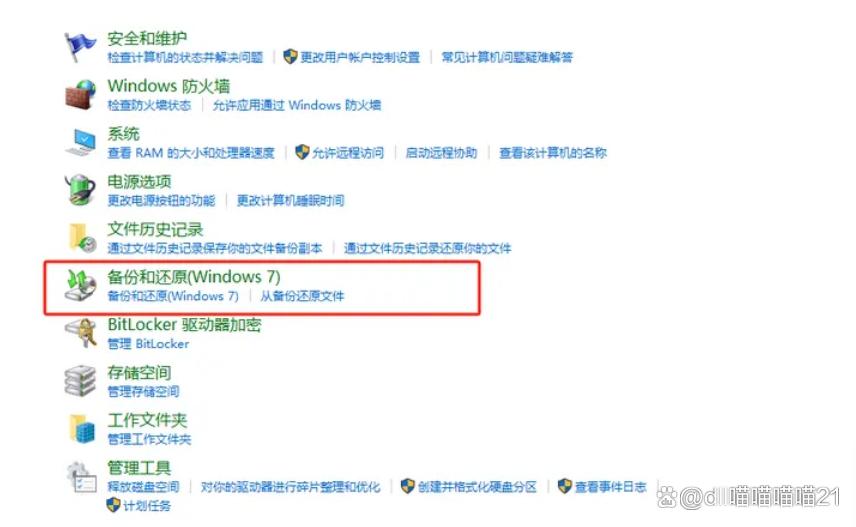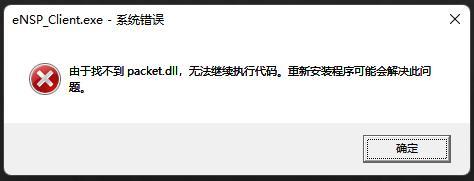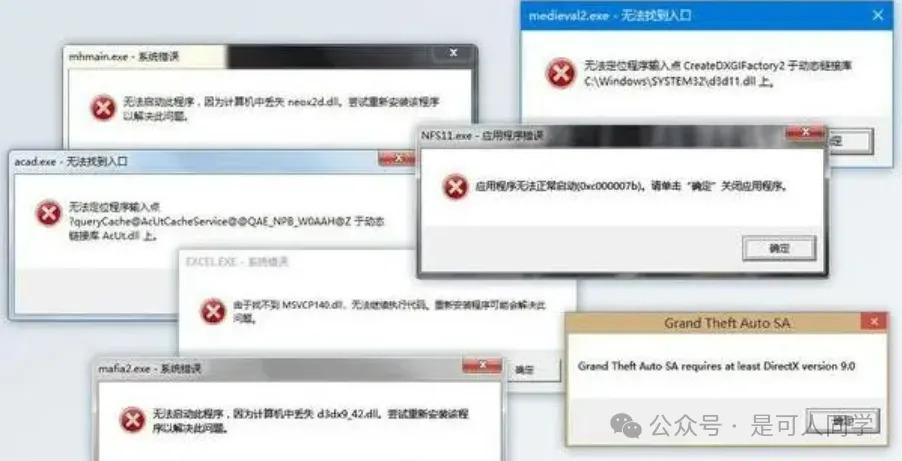在计算机使用过程中,我们经常会遇到一些错误提示,其中最常见的就是“找不到指定的模块”或“缺少某个DLL文件”。这些错误通常会导致程序无法正常运行。今天,我们将重点讨论如何有效地解决mfc100u.dll丢失的问题。以下是五种常见的解决方法,希望对大家有所帮助。
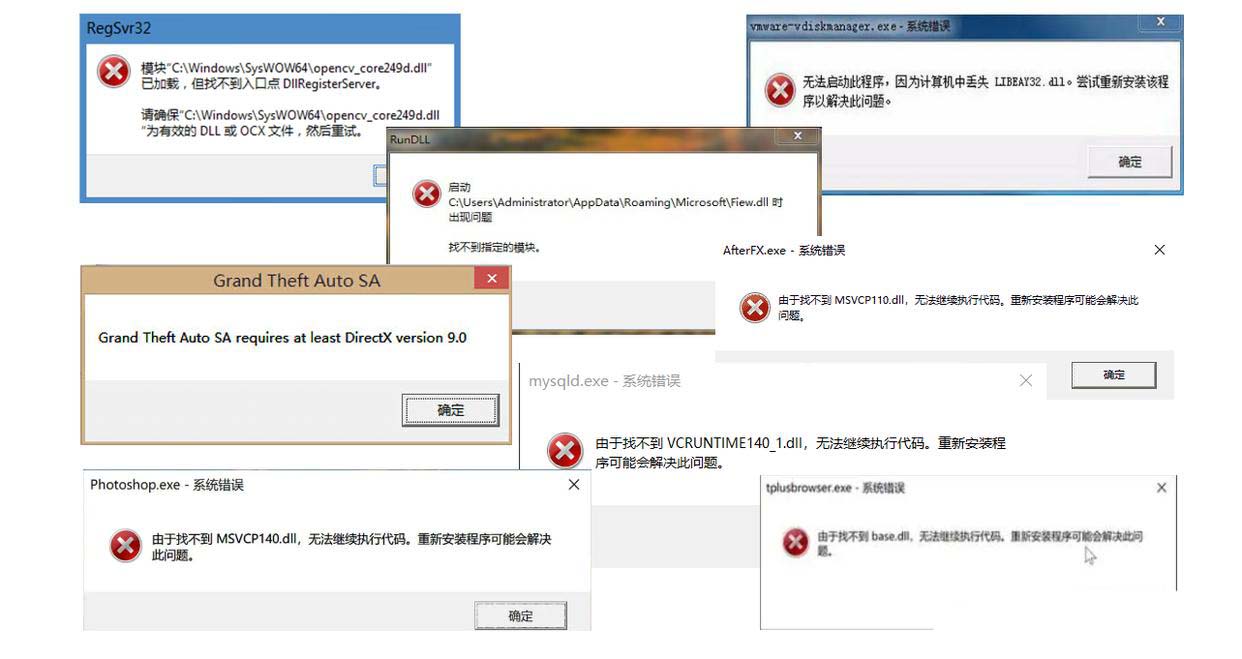
什么是mfc100u.dll文件
mfc100u.dll 是一个Windows操作系统中的动态链接库(DLL)文件,它是Microsoft Foundation Classes(MFC)库的一部分。MFC是微软公司开发的一种C++应用程序框架,它极大地简化了基于Windows的应用程序开发过程,尤其是涉及图形用户界面(GUI)设计和系统级功能调用时。
具体来说,mfc100u.dll 文件包含了MFC库中实现多种功能的函数和类,这些函数和类在Windows平台上运行的许多软件和游戏中被使用,尤其对于那些使用MFC编译和构建的应用程序而言,它们在运行时需要调用这个DLL以执行必要的功能,如用户界面操作、窗口管理和事件处理等。
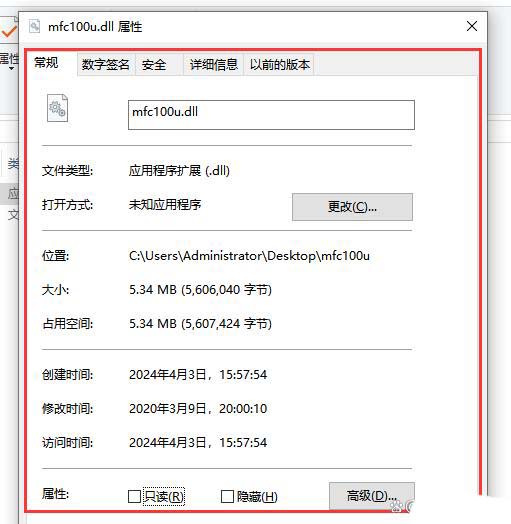
mfc100u.dll丢失丢失的常见原因
- 系统组件未安装或损坏:在安装或更新Windows操作系统时,mfc100u.dll文件可能没有被正确安装,或者在后续使用中由于某些原因被误删除或损坏。
- 应用程序依赖关系不完整:某些应用程序在安装时可能并未包含所有必需的运行时库文件,例如mfc100u.dll,这会在运行依赖MFC库的应用程序时出现找不到该文件的问题。
- 病毒感染或误删:计算机可能遭受病毒、木马或其他恶意软件的攻击,这些恶意程序可能会删除或篡改mfc100u.dll文件。用户在手动清理系统垃圾文件或执行其他优化操作时,不慎将此文件误删除。
- 系统还原或重装:进行系统还原、升级或全新安装后,原有的部分系统文件或应用支持文件可能没有被正确恢复或覆盖。
- 权限问题:在特定的系统维护或安全设置调整过程中,文件的权限设置可能被改变,导致应用程序无法访问到正常的mfc100u.dll文件。
mfc100u.dll丢失影响
应用程序无法启动:当mfc100u.dll文件丢失时,依赖该文件的应用程序将无法正常运行。
系统稳定性降低:缺少mfc100u.dll文件,可能导致系统运行不稳定,甚至出现崩溃现象。
影响其他软件:部分软件可能依赖于mfc100u.dll文件,丢失该文件会影响这些软件的正常使用。
用户体验下降:频繁出现mfc100u.dll丢失问题,会导致用户对计算机产生不良印象。
mfc100u.dll丢失的多种解决方法
方法一:安装Microsoft Visual C++ Redistributable Package
mfc100u.dll属于Microsoft Visual C++的运行时库文件,您可以访问微软官方网站下载并安装对应版本的Microsoft Visual C++ Redistributable Package。比如,若问题是由于缺少MFC 10.0版本的库文件引起的,则安装Microsoft Visual C++ 2010 Redistributable Package通常可以解决这个问题。
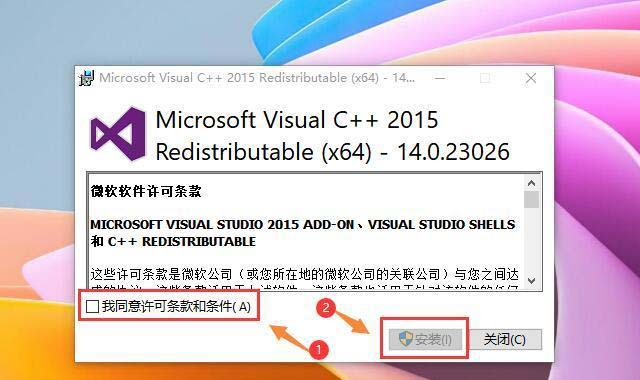
以下是详细步骤:
1.访问微软官方网站,找到对应版本的Visual C++ Redistributable Package下载页面。例如,如果是由于MFC 10.0版缺失引起的问题,您需要寻找Microsoft Visual C++ 2010 Redistributable Package(注意:不同的Visual Studio版本对应不同的MFC库版本)。
2.根据您的操作系统架构(32位或64位)下载正确的安装包。一般会有两个版本,分别是x86(用于32位系统)和x64(用于64位系统)。
3.下载完成后,运行安装程序,按照屏幕上的指示进行安装。通常只需要连续点击“下一步”按钮,同意许可协议,并等待安装完成。
4.安装成功后,系统会自动注册并放置正确的mfc100u.dll以及其他关联的运行时库文件到系统目录下,这样依赖于这些库的应用程序就能够正常加载并运行。
方法二:运行系统文件检查工具 (SFC):
在命令提示符(以管理员身份运行)中输入 sfc /scannow 命令,系统文件检查器将会扫描所有受保护的系统文件,并尝试修复或替换任何已损坏或丢失的系统文件,包括可能缺失的mfc100u.dll。
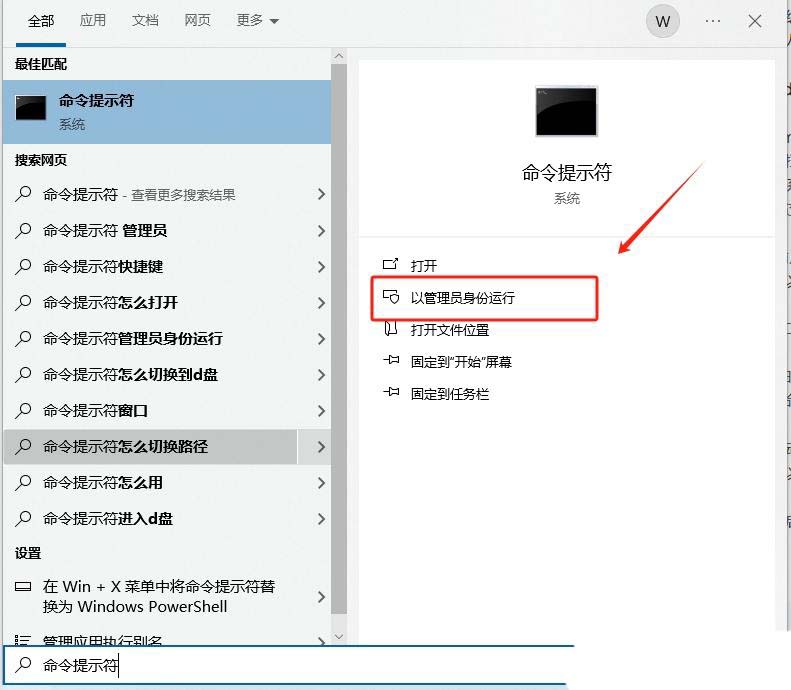
方法三:使用DLL修复工具
1. 首先在浏览器顶部输入:dll修复工具.site(按下键盘回车键打开)并下载。
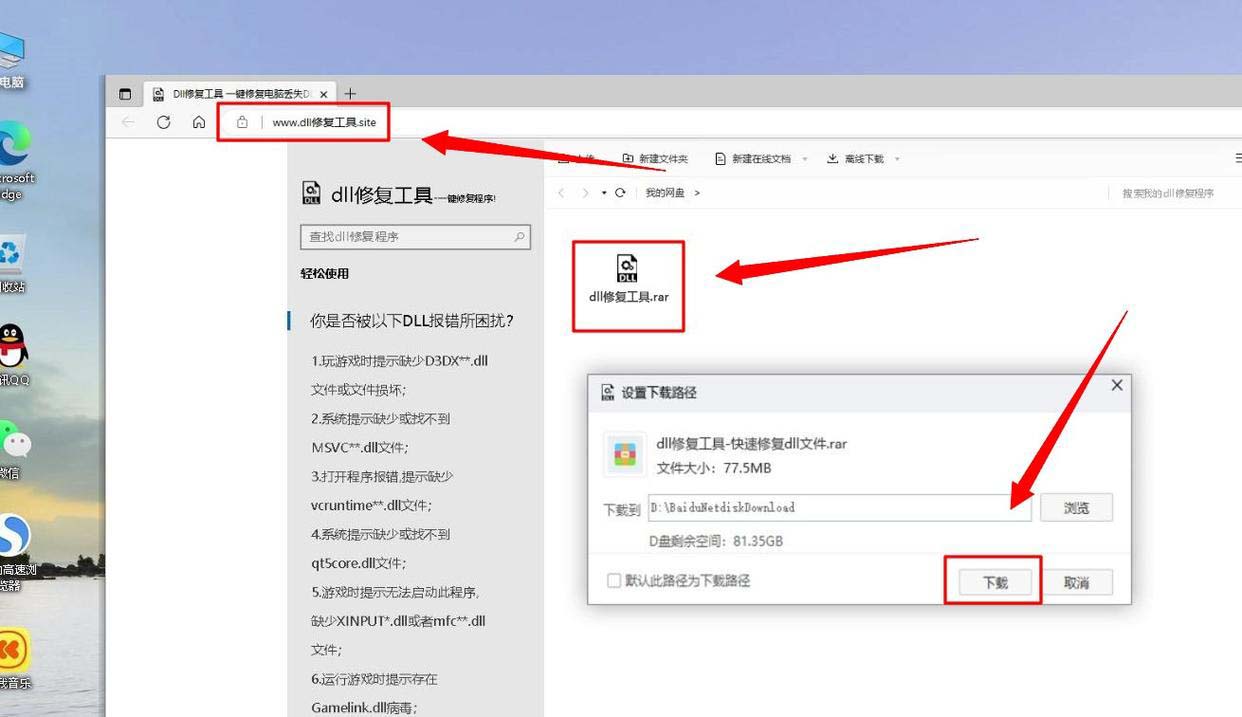
2.下载好了可以看到是压缩文件,需要先把文件解压。然后利用这个修复工具进行相关的DLL修复。
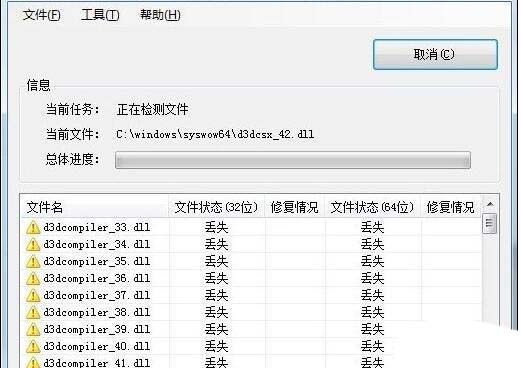
方法四:手动下载并替换缺失文件
如果确定缺失的是mfc100u.dll文件,可以从可靠网站下载与您的操作系统版本(32位或64位)相匹配的文件版本,然后将其复制到相应的系统目录。
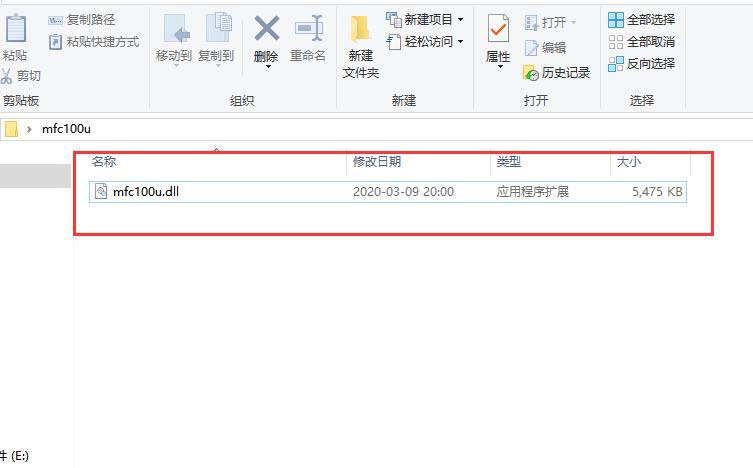
以下是详细的操作步骤:
1.确认您的操作系统是32位还是64位,以便下载与之相匹配的mfc100u.dll文件版本。
2.从官方或信誉良好的第三方网站下载mfc100u.dll文件。务必确保下载来源的安全性,避免潜在的恶意软件风险。
3.对于32位操作系统,将下载的mfc100u.dll文件复制到 C:\Windows\System32 目录下。对于64位操作系统,虽然看似应当放在System32目录,但实际上,为了支持32位应用程序,32位的dll文件应放在 C:\Windows\SysWOW64 目录下。
- 32位系统:将文件复制到 C:\Windows\System32 目录下。
- 64位系统:将文件复制到 C:\Windows\SysWOW64 目录下。
4.复制文件之后,可能需要通过命令提示符(以管理员权限运行)来注册该dll文件,确保系统能识别和使用它。运行如下命令:regsvr32 C:\Windows\SysWOW64\mfc100u.dll (对于64位系统的32位dll文件)或regsvr32 C:\Windows\System32\mfc100u.dll (对于32位系统或64位系统下的64位dll文件,如果有对应的64位版本)
5.完成上述步骤后,重启原来因缺失该dll文件而无法运行的应用程序,看看问题是否已经解决。
如果注册成功,你会看到一个提示框,显示“DllRegisterServer in mfc100u.dll succeeded”。这样就完成了手动修复。
方法五:注册MFC100U.dll
如果已经拥有MFC100U.dll文件,但仍然收到错误信息,可能是因为它没有被正确注册。
1.打开命令提示符(管理员权限):在Windows搜索框中输入“cmd”或者“命令提示符”。右键点击“命令提示符”,然后选择“以管理员身份运行”。这样做是为了确保有足够的权限执行注册操作。
2.注册DLL文件:在打开的命令提示符窗口中,输入以下命令并按回车键执行:regsvr32 "完整路径\MFC100U.dll"
例如,如果你将MFC100U.dll文件放在了C:\Windows\System32目录下,则命令应为:regsvr32 C:\Windows\System32\MFC100U.dll如果是在C:\Windows\SysWOW64目录下,则相应地调整路径。
3.检查结果:如果注册成功,会弹出一个对话框显示“DllRegisterServer in MFC100U.dll succeeded.”的信息。
方法六:系统还原
如果经过前面的方法尝试后,mfc100u.dll文件仍然未能恢复,而且您知道文件丢失的时间相对较近,那么可以考虑使用系统还原功能来恢复系统状态到一个之前创建的还原点。系统还原可以在不影响个人文件的情况下撤销对系统文件和设置的更改,有可能帮助找回丢失的mfc100u.dll文件。
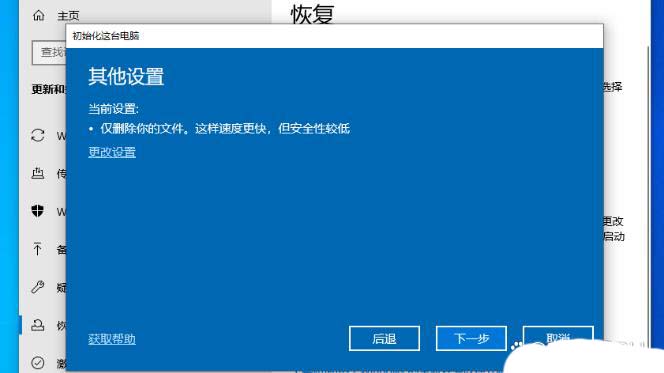
以下是大致的操作步骤:
- 打开系统还原:在搜索栏中输入“创建还原点”,或者右键点击“计算机”或“我的电脑”图标,选择“属性”,然后转到“系统保护”选项卡,点击“系统还原”。
- 选择还原点:在系统还原向导中,点击“下一步”,系统将显示可用的还原点列表。请根据日期和描述找到一个在mfc100u.dll文件丢失前的还原点。
- 开始还原:选中您想要恢复到的那个还原点,然后按照向导的指示继续,直到点击“完成”开始还原过程。
- 等待系统还原完成:还原过程中,系统会自动关闭正在运行的应用程序,然后将系统文件和设置回滚到所选还原点的状态。
- 验证文件恢复情况:还原结束后,重新启动计算机,再次尝试运行之前因缺失mfc100u.dll文件而无法正常运行的应用程序,查看问题是否得到解决。
预防措施
定期备份重要文件:养成定期备份系统文件和重要数据的好习惯。
安装正版软件:使用正版软件,避免因软件问题导致系统文件损坏。
规范操作:在使用计算机过程中,遵循规范操作,避免误删系统文件。
更新系统补丁:及时更新操作系统和软件补丁,提高系统安全性。
使用杀毒软件:安装正版杀毒软件,定期进行病毒查杀。
常见问题及解决方法
1. 修复后问题依旧存在
如果你按照上述方法修复后,问题仍然存在,可能是以下原因:
- DLL文件版本不匹配:确保你下载的DLL文件版本与程序所需的版本一致。
- 系统环境问题:有些程序需要特定的运行库支持,建议安装Microsoft Visual C++ Redistributable包。
2. 注册DLL文件时提示失败
如果在注册DLL文件时提示失败,可能是以下原因:
- 权限不足:以管理员身份运行命令提示符,再尝试注册。
- 文件损坏:重新下载DLL文件,确保文件完整无误。
3. 修复工具无法运行
如果你使用的DLL修复工具无法运行,可能是被杀毒软件误报为病毒。建议暂时关闭杀毒软件,或者将修复工具加入白名单。
总结:
mfc100u.dll丢失是一个常见的问题,但通过以上五种方法,我们可以有效地解决这个问题。在解决mfc100u.dll丢失问题时,请务必谨慎行事。从非官方来源下载DLL文件可能存在风险,因此请确保从可靠的来源获取文件。此外,运行病毒扫描程序时,请确保你的杀毒软件是最新版本,并且已经更新了病毒库。最后,如果你不确定如何操作,建议寻求专业人士的帮助。